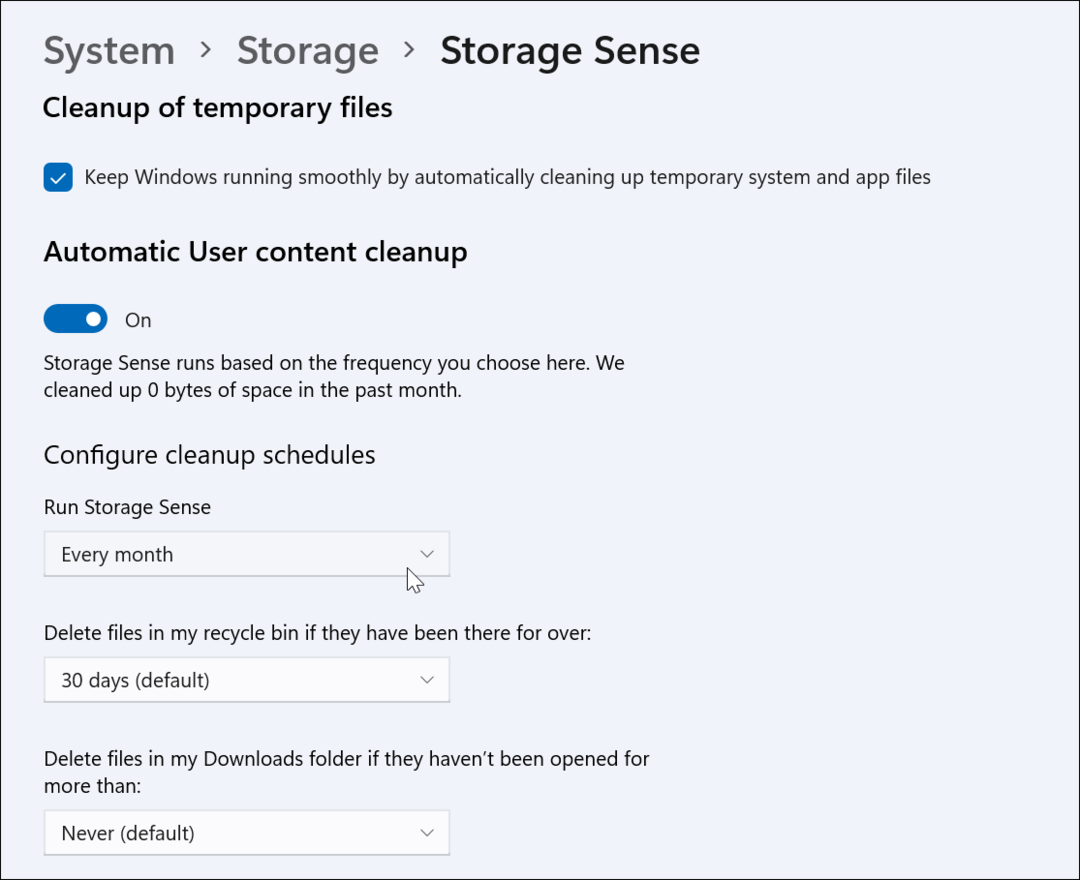Πώς να βρείτε το αρχείο Microsoft Outlook .PST
το γραφείο της Microsoft προοπτική της Microsoft / / August 23, 2022

Τελευταία ενημέρωση στις

Είναι σημαντικό να μπορείτε να βρείτε το αρχείο PST του Microsoft Outlook, ειδικά όταν θέλετε να δημιουργήσετε αντίγραφα ασφαλείας του αρχείου email σας ή να το μετακινήσετε σε άλλον υπολογιστή. Δείτε πώς μπορείτε να το βρείτε.
Κάθε χρόνο, όταν το ημερολόγιο γυρίζει τον Ιανουάριο, μου αρέσει δημιουργήστε ένα νέο αρχείο PST του Outlook και να μετακινήσω όλα τα email μου σε αυτό. Στη συνέχεια, συμπιέζω το νέο αρχείο PST και το γράφω σε DVD για αρχειακούς σκοπούς. Είναι πιθανώς ένα διανοητικό πράγμα, αλλά μου αρέσει πολύ να ξεκινάω τη χρονιά με ένα όμορφο, καθαρό Εισερχόμενα Email. Ομολογουμένως δεν διαρκεί πολύ (το να παραμένω καθαρός δηλαδή), αλλά είναι μια φορά το χρόνο το "νέο καθάρισμα" μου να το πω έτσι. :)
Όταν εξήγησα τη «διαδικασία» της νέας χρονιάς σε μια συνάδελφο που ρώτησε είπε:
Γεια σας, αυτό είναι υπέροχο, αλλά, πώς μπορώ να βρω το αρχείο PST αφού το δημιουργήσω και αρχειοθετήσω όλα τα email μου;
Φυσικά, της είπα να κάνει μια αναζήτηση στο groovyPost.com για την απάντηση και τότε ήταν που με έπιασα ότι δεν έχουμε γράψει ακόμα αυτό το άρθρο!!!
Έτσι, αν και είναι λίγο αργά (συγγνώμη Γκλόρια), ορίστε το αναλυτικό βήμα προς βήμα για τον εντοπισμό του αρχείου PST του Outlook!
Βρείτε τα αρχεία σας PST: Μέθοδος για προεπιλεγμένες εγκαταστάσεις του Outlook
1. Κάντε κλικ ο Αρχικο ΜΕΝΟΥ εικονίδιο και στο πλαίσιο αναζήτησης Τύπος σε: %appdata%\Microsoft\Outlook
Τύπος Εισαγω να συνεχίσει.
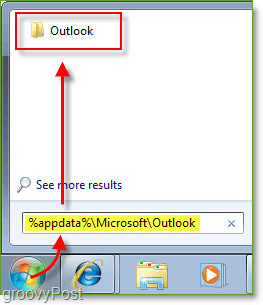
2. Στη λίστα θα δείτε το αρχείο PST, ανάλογα με τη ρύθμιση του email σας, το όνομα μπορεί να είναι διαφορετικό, αλλά από προεπιλογή, θα καλείται Outlook.pst
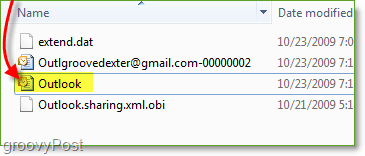
Εκεί είναι! Αυτό ήταν εύκολο, αλλά περιμένετε – τι θα γινόταν αν το αρχείο PST δεν ήταν εκεί; Χμ... Λοιπόν, μερικές φορές οι χρήστες μπορεί να διαπιστώσουν ότι τα αρχεία PST τους δεν βρίσκονται στην προεπιλεγμένη θέση. Δείτε τι πρέπει να κάνετε εάν ισχύει αυτό.
Πώς να βρείτε αρχεία PST του Outlook που δεν βρίσκονται στην προεπιλεγμένη θέση
1. Στο Outlook, που βρίσκεται ακριβώς από κάτω Όλα τα Αντικείμενα αλληλογραφίαςΚάντε δεξί κλικΠροσωπικοί Φάκελοι. Στο μενού περιβάλλοντος που εμφανίζεται Κάντε κλικΙδιότητες για "Προσωπικούς φακέλους".
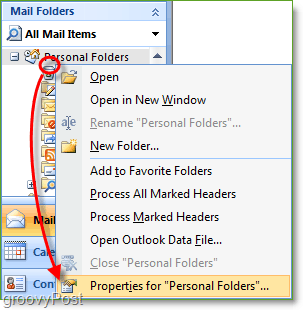
2. Στο παράθυρο Ιδιότητες του Outlook Today, Κάντε κλικΠροχωρημένος. Στο αναδυόμενο παράθυρο, θα βρείτε τη θέση των αρχείων σας PST. αντίγραφο η τοποθεσία και Επικόλληση στον εξερευνητή ή απλώς περιηγηθείτε για να τα αποκτήσετε.
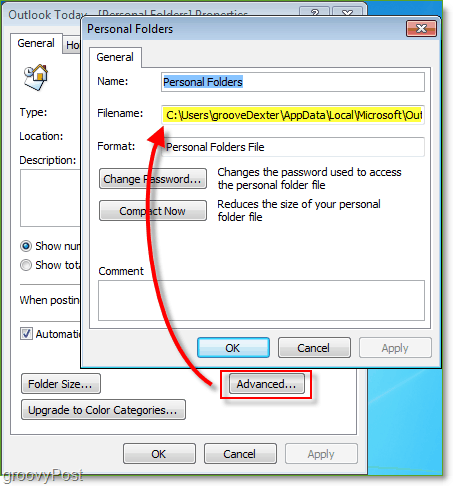
Ελπίζω ότι αυτό σας βοήθησε να βρείτε το Microsoft Outlook PST θέση αρχείου. Τώρα που βρήκατε το μέρος, φροντίστε να δημιουργείτε συχνά αντίγραφα ασφαλείας! Μπορείτε επίσης να χρησιμοποιήσετε αυτή τη νέα groovy γνώση για να επισκευάστε ένα κατεστραμμένο αρχείο PST του Outlook πρέπει να φτάσει ποτέ σε αυτό…
Πώς να βρείτε το κλειδί προϊόντος των Windows 11
Εάν πρέπει να μεταφέρετε τον αριθμό-κλειδί προϊόντος των Windows 11 ή απλά το χρειάζεστε για να κάνετε μια καθαρή εγκατάσταση του λειτουργικού συστήματος,...
Πώς να εκκαθαρίσετε την προσωρινή μνήμη, τα cookies και το ιστορικό περιήγησης του Google Chrome
Το Chrome κάνει εξαιρετική δουλειά στην αποθήκευση του ιστορικού περιήγησής σας, της προσωρινής μνήμης και των cookie για τη βελτιστοποίηση της απόδοσης του προγράμματος περιήγησής σας στο διαδίκτυο. Δικό της πώς να...
Αντιστοίχιση τιμών εντός του καταστήματος: Πώς να λαμβάνετε τιμές στο διαδίκτυο κατά τις αγορές σας στο κατάστημα
Η αγορά στο κατάστημα δεν σημαίνει ότι πρέπει να πληρώσετε υψηλότερες τιμές. Χάρη στις εγγυήσεις αντιστοίχισης τιμών, μπορείτε να λαμβάνετε εκπτώσεις στο διαδίκτυο ενώ κάνετε αγορές σε...